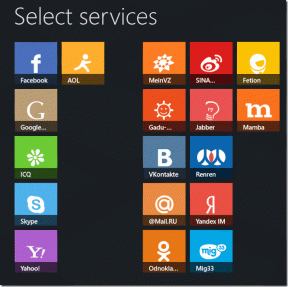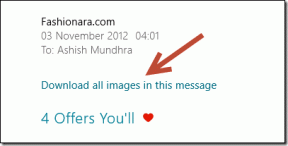La mejor configuración de PC de Halo Infinite para aumentar los FPS
Miscelánea / / April 05, 2023
Halo Infinite es un videojuego épico de aventuras de Xbox Game Studios. Es un juego de disparos en primera persona y es la sexta entrada principal en la serie Halo. Los jugadores de Halo Infinite requieren un alto rendimiento para mantenerse en la cima de su juego. Hay varias mejoras que se pueden hacer en el juego para PC con la mejor configuración de Halo Infinite. En el documento de hoy, exploraremos diferentes configuraciones de computadora que lo ayudarán a ejecutar el juego sin problemas. Entonces, para aumentar su FPS, la mejor configuración gráfica y la precisión en el juego, comencemos con nuestra guía sobre la mejor configuración de Halo Infinite para PC de inmediato.

Tabla de contenido
- La mejor configuración de PC de Halo Infinite para aumentar los FPS
- ¿Por qué necesita la PC con la mejor configuración de Halo Infinite?
- La mejor configuración de PC de Halo Infinite
- La mejor configuración gráfica de Halo Infinite
- Configuración de Halo Infinite para aumentar los FPS
La mejor configuración de PC de Halo Infinite para aumentar los FPS
Aquí, hemos mostrado lo mejor ordenador personal configuraciones para aumentar FPS en Halo Infinite.
¿Por qué necesita la PC con la mejor configuración de Halo Infinite?
La mejor configuración de Halo Infinity para una PC es necesaria por muchas razones:
- Para ayudar a los jugadores a aumentar su rendimiento de FPS.
- Para obtener imágenes de alta fidelidad.
- Para una velocidad de fotogramas uniforme.
- Para mejorar el rendimiento sobre la calidad visual.

La mejor configuración de PC de Halo Infinite
En la configuración de su PC, puede ejecutar Halo Infinite sin problemas cambiando algunas configuraciones. Estas personalizaciones ayudarán a traer funciones como configuraciones visuales que brindan a los jugadores más cuadros (FPS), más visibilidad y más precisión. Pero antes de realizar cambios en la configuración de la PC, asegúrese de actualizar los controladores de gráficos. Además, debe asegurarse de que su PC cumpla con los requisitos para ejecutar Halo Infinite.
Requisitos de PC para PC de gama baja:
- Sistema operativo: Windows 10 RS3 x64
- Procesador: AMD FX-8370 o Intel i5-4440
- Memoria: 8GB RAM
- Gráficos: NVIDIA GTX 1050 ti o AMD RX 570
- DirectX: Versión 12
- Almacenamiento: 50 GB disponibles
Requisitos de PC para PC de gama alta:
- Sistema operativo: Windows 10 19H2 x64
- Procesador: AMD Ryzen 7 3700X o Intel i7-9700k
- Memoria: 16GB RAM
- Gráficos: Radeon RX 5700 XT o Nvidia RTX 2070
- DirectX: Versión 12
- Almacenamiento: 50 GB disponibles

Lea también:Arreglar Halo Infinite sigue fallando al iniciar
Halo Infinite Best Settings PC para PC de gama baja
Si está jugando a Halo Infinite con la configuración mínima o recomendada, siga las mejores configuraciones que se proporcionan a continuación:
Para mostrar la configuración de video:
- Campo de visión: 95-100 La configuración del campo de visión ajusta la pantalla general. Esto te ayudará a alejar la cámara, permitiéndote ver más del campo de batalla. El aumento de esta configuración provocará el efecto de ojo de pez. El ajuste también puede reducirse por debajo de 95.
- Pantalla completa sin bordes: Desactivado porque esta es una característica útil para los jugadores que saltan con frecuencia y obliga a su sistema a dividir sus recursos.
- Escala de resolución: La resolución nativa o el 100 %, ya que la reducción de la escala de resolución hará que Infinite se vea peor; sin embargo, una ganancia de rendimiento puede permitirle lograr frecuencias de cuadro uniformes.
- Velocidad mínima de fotogramas: Apagado
- Velocidad máxima de fotogramas: La frecuencia de actualización del sistema
- Vsync: Apagado
- Limitar la velocidad de fotogramas inactivos: Apagado
Para la configuración competitiva de Halo Infinite sensorial:
- Nublar: Cero por ciento
- Para sacudir la pantalla: Cero por ciento
- para exposición: Cero por ciento
- Para efectos de pantalla completa: cero por ciento
- Para Líneas de Velocidad: Desactivado
- para afilar: Cero por ciento
Halo Infinite Best Settings PC para PC de gama alta
A continuación se muestran las configuraciones de pantalla para PC de gama alta en Halo Infinite:
- Para campo de visión: 95-100
- Para pantalla completa sin bordes: En
- Para escala de resolución: 100%
- Para velocidad de fotogramas mínima: Apagado
- Para velocidad máxima de fotogramas: 120
- Para VSync: Apagado
- Para límite Límite de marco inactivo: Apagado
La mejor configuración gráfica de Halo Infinite
Aunque Halo Infinite es un gran juego para jugar, su rendimiento en PC no es el mismo. El juego está mal optimizado y, por lo tanto, se necesita la mejor configuración gráfica de Halo Infinite en su sistema. Puede realizar algunos cambios para mejorar el rendimiento del juego como se indica a continuación:
- Campo de visión: 100 ya que el campo de visión en Halo Infinite no afecta mucho el rendimiento.
- monitor de pantalla: 1, asegúrese de elegir el monitor principal.
- Pantalla completa sin bordes: Sin embargo, con él, tiende a perder rendimiento en todos los modos de ventana que no sean Pantalla completa.
- Tamaño de ventana: Deshabilitado con Pantalla completa sin bordes activada. Para reducir su resolución, deshabilite Pantalla completa sin bordes.
- Escala de resolución: 100% porque bajarlo hará que el juego se vea borroso y aumentarlo afectará el rendimiento.
- Velocidad mínima de fotogramas: Apagado.
- Velocidad máxima de fotogramas: Desbloqueado, para limitar FPS, configúrelo en 72 o 144 según su GPU.
- VSync: Apagado.
- Limitar la velocidad de fotogramas inactivos: Apagado. Esta configuración hace cumplir la configuración de Velocidad máxima de fotogramas al minimizar el juego.
- Preajuste de calidad: Costumbre
- Suavizado: Bajo, ya que hace que el juego se vea más nítido.
- Filtrado de texturas: Bajo. Para los usuarios de GPU de gama baja, Low es la única opción para el filtrado de texturas.
- Oclusión ambiental: Bajo.
- Calidad de textura: Bajo.
- Calidad de la geometría: Bajo, ya que al aumentar la calidad se reduce el pop-in, pero afecta en gran medida al rendimiento.
- Reflexiones: Bajo.
- Profundidad de campo: Bajo. Ayudará a que tus lados no se vean borrosos cuando ADS, permitiéndote enfocarte en más objetivos.
- Calidad sombra: Bajo.
- Calidad de iluminación: Bajo, ya que al aumentar la calidad aumentará el número máximo de sombras renderizadas, lo que puede ser muy exigente.
- Calidad de niebla volumétrica: Bajo. Esta configuración no afecta mucho al rendimiento.
- Calidad de la nube: Bajo. Esta configuración tiene un pequeño impacto en el rendimiento.
- Viento Dinámico: Apagado. Esta configuración tiene un impacto muy bajo o nulo en el rendimiento.
- Calidad de la cobertura del suelo: Bajo. Esta configuración controla la calidad de las cosas que están en el suelo, como rocas y otros objetos pequeños.
- Calidad de los efectos: Bajo. Al aumentar la calidad, experimentarás caídas de rendimiento cada vez que explote una granada en tu pantalla.
- Calidad de la calcomanía: Medio. Controla la calidad de las huellas y huellas de los neumáticos.
- Calidad de animación: Automático. Esta cualidad se basa en la potencia de su CPU.
- Calidad del Terreno: Bajo. Al aumentar esta calidad, perderá un rendimiento significativo en mapas más grandes.
- Calidad de simulación: Alto. Esta configuración afecta a su CPU. Por lo tanto, debe reducir esto si tiene una CPU más débil.
- Calidad de flocado: Bajo.
- Computación asíncrona: Apagado.
- Difuminar: 0%.
- Sacudida de pantalla: 20%.
- Exposición: 70% (por defecto).
- Efectos de pantalla completa: 100%. Estos efectos entran en acción durante la recarga del escudo o al usar equipo.
- Líneas de velocidad: En.
- Afilado: 0%. No se requiere nitidez si ha desactivado la 'Velocidad mínima de fotogramas'.

Lea también:Arreglar Halo Infinite Todos los miembros de Fireteam no están en la misma versión en Windows 11
Configuración de Halo Infinite para aumentar los FPS
Aunque la configuración predeterminada de Halo Infinite es bastante buena y agradable, para una experiencia más emocionante, también puede optar por la configuración competitiva de Halo Infinite. Puede aumentar su FPS para sacar más provecho de sus monitores de alta frecuencia de actualización.
Puede establecer la configuración de Halo Infinite para aumentar los FPS como se indica a continuación:
- Campo de visión: 100+. Puede cambiar el campo de visión a 100 o más para experimentar sus grandes efectos. Además, es útil en el caso de multijugador.
- Adaptador de monitor: GPU. Puede seleccionar su GPU dedicada en la configuración del adaptador de pantalla para obtener el máximo rendimiento en el juego.
- monitor de pantalla: pantalla principal. Esta pantalla está destinada a personas con múltiples pantallas.
- Pantalla completa sin bordes: Activado. Para que los jugadores obtengan la imagen de pantalla completa, debe habilitar la opción de pantalla completa sin bordes.
- Escala de resolución: 100%. En caso de que baje la escala de resolución, obtendrá un impulso drástico en FPS, pero también reducirá la claridad visual.
- Velocidad de fotogramas mínima: Apagado. En caso de que establezca un objetivo de FPS específico en la configuración de Velocidad de fotogramas mínima, el juego reducirá sus gráficos y resolución para lograr ese objetivo. Por lo tanto, cuanto más alto sea el objetivo, más turbias se volverán las texturas.
- Velocidad máxima de fotogramas: Desbloqueado. Debe cambiar la Velocidad máxima de fotogramas a Desbloqueada para evitar limitar su FPS.
- VSYNC: Apagado. Debe desactivar Vsync para evitar la limitación de FPS.
- Limitar la velocidad de fotogramas inactivos: Preferencia personal. Puede deshabilitar el límite de velocidad de cuadros inactivos en el juego si comienza a experimentar tartamudeos o retrasos en el juego.
- Preajuste de calidad: Costumbre. Puede establecer el ajuste preestablecido de calidad en personalizado, lo que le ayudará a configurar cada ajuste de gráficos de forma individual.
- Suavizado: Bajo. Debe cambiarlo a Bajo para obtener el máximo rendimiento en Halo Infinite.
- Filtrado de texturas: Bajo. Puede establecerlo en Bajo para evitar recibir un golpe en FPS.
- Oclusión ambiental: Bajo. Puede establecer Oclusión ambiental en Baja si desea obtener el máximo rendimiento.
- Calidad de textura: Bajo o Medio. Si está jugando la campaña, gírela a Medio para obtener imágenes decentes. Si estás jugando multijugador, gíralo a Bajo para obtener el mejor FPS.
- Calidad de la geometría: Bajo o Medio. Establézcalo bajo para un gran rendimiento en el juego. Si tiene una PC de gama media a alta, configúrela alta para una mejor calidad visual a distancia.
- Reflexión: Desactivado o Bajo. Establézcalo en Bajo para tener algún efecto, en caso de que tenga algunos FPS de sobra. Puedes apagarlo si tienes problemas con el rendimiento del juego.
- Profundidad de campo: Alto. Puede configurarlo en alto ya que no tiene ningún impacto en el rendimiento.
- Calidad sombra: Bajo. Puede cambiarlo a Bajo para obtener el mejor rendimiento porque las sombras imponen FPS.
- Calidad de iluminación: Bajo. Puede configurar la Calidad de iluminación en Baja, ya que reducirá la Calidad de la luz renderizada y dará como resultado un aumento en FPS.
- Calidad de niebla volumétrica: Alto. Agrega una mejora menor al FPS general de Halo Infinite.
- Calidad de la nube: Bajo. Puede establecer esta configuración en Bajo para obtener un aumento de FPS de hasta un 5% en el juego.
- Viento Dinámico: Bajo. Bajando esta configuración de Ultra Low para un aumento decente de FPS.
- Calidad de la cobertura del suelo: Alto o Ultra. Puede establecer esta configuración en Alto o Ultra para obtener la mejor claridad visual.
- Calidad de los efectos: Bajo. Cambiar esta configuración a Bajo le proporcionará un impulso decente en FPS.
- Calidad de la calcomanía: Ultra. Establezca esta configuración en Ultra porque bajarla no proporciona un mejor rendimiento.
- Calidad de animación: Automático. Establezca esta configuración en Automático, ya que configurarla al máximo puede provocar tartamudeos no deseados o caídas de FPS.
- Calidad del Terreno: Alto o Ultra. Puede establecer esta configuración en Alto o Ultra para obtener la mejor claridad visual a un costo de rendimiento mínimo.
- Calidad de simulación: Alto. Establezca esta configuración alta para una experiencia sin compromisos en el juego sin reducción visible de FPS.
- Calidad de flocado: Apagado o Bajo. Establezca esta configuración en Desactivado en multijugador y bajo en la campaña para obtener el mejor rendimiento.
- Computación asíncrona: Activado. ASYNC Compute es una excelente configuración para obtener más FPS.
- Difuminar: 0%. Esta configuración provoca un efecto de desenfoque durante explosiones, carreras y equipos.
- Sacudida de pantalla: 0%. Establecer esta función en un valor más alto puede causar mareos a algunos jugadores.
- Exposición: 0%. Establézcalo en 0% para evitar cegar los ojos con destellos durante las explosiones, los usos del equipo y las escenas.
- Efectos de pantalla completa: 20% o menos. Los efectos de pantalla completa lo ayudarán a agregar un efecto de transparencia.
- Líneas de velocidad: Desactivado. Establézcalo como deshabilitado para evitar distracciones.
- Afilado: Preferencia personal. Establezca la configuración baja para usar una mayor nitidez para hacer que las texturas sean más nítidas.
Recomendado:
- 8 formas de arreglar la falla de avance rápido de Hulu
- 8 formas de arreglar Among Us High Ping en Android
- Arreglar Halo Infinite No Ping to Data Centers Error detectado
- Arreglar el error de que ha sido desconectado en Halo Infinite
Esto nos lleva al final de nuestra guía sobre La mejor configuración de PC de Halo Infinite. Esperamos haber podido ayudarlo con la configuración que puede elegir para un mejor rendimiento en Halo Infinite. Háganos saber si tiene otras dudas, consultas o sugerencias dejando sus valiosos comentarios a continuación.

Elon Decker
Elon es un escritor de tecnología en TechCult. Ha estado escribiendo guías prácticas durante aproximadamente 6 años y ha cubierto muchos temas. Le encanta cubrir temas relacionados con Windows, Android y los últimos trucos y consejos.